Onnodige Intel-binaries op je Apple Silicon Mac verwijderen
Na verloop van tijd verzamelt je Mac talloze (vaak onzichtbare) bestanden die onnodig veel schijfruimte innemen. Heb je een Mac met Apple Silicon, dan kun je eenvoudig extra ruimte vrijmaken door softwareonderdelen te verwijderen die oorspronkelijk voor Intel-Macs bedoeld zijn.
Het verwijderen van deze Intel-binaries met behulp van een tool zoals CleanMyMac X levert je vaak direct enkele gigabytes aan extra opslagcapaciteit op.
Wat zijn Intel-binaries en waarom zijn ze overbodig?
Intel-binaries nemen onnodig veel schrijfruimte in op je Mac met Apple Silicon, omdat ze bestaan uit programmacode die specifiek bedoeld is voor Intel-processors, terwijl je M1-, M2- of M3-Mac alleen de Apple Silicon-code daadwerkelijk gebruikt. Universal apps bevatten namelijk twee versies van dezelfde software: één voor Intel (x86_64) en één voor Apple Silicon (arm64). Op een Mac met Apple Silicon wordt uitsluitend de ARM-code gebruikt; de Intel-code blijft ongebruikt op je schijf staan.
Dit dubbele codebestand zorgt ervoor dat apps vaak tientallen tot honderden megabytes groter zijn dan strikt nodig voor jouw systeem. Zeker als je veel apps hebt geïnstalleerd, kan dit in totaal vele gigabytes aan verspilde opslagruimte opleveren. De Intel-binaries zijn niet nodig voor de werking van apps op Apple Silicon. Je Mac gebruikt altijd de ARM-versie als die beschikbaar is.
De Intel-binaries zijn op een M1 of nieuwere Mac overbodig, worden niet gebruikt, maar nemen wel ruimte in, en het verwijderen ervan levert je direct meer beschikbare opslag op.
Intel-binaries verwijderen met CleanMyMac X
CleanMyMac X is een gebruiksvriendelijke onderhoudstool voor macOS waarmee je eenvoudig je Mac kunt opschonen, optimaliseren en beschermen. Het programma scant je systeem op overbodige bestanden, zoals systeemrommel, cachebestanden, oude logs en dubbele bestanden, en verwijdert deze veilig om schijfruimte vrij te maken.
Daarnaast biedt CleanMyMac X functies voor het beheren van opstartitems, het opsporen van grote of ongebruikte bestanden, het verwijderen van ongewenste apps en het beschermen tegen malware. Met één klik houd je je Mac snel, veilig en overzichtelijk.
CleanMyMac X kan je ook helpen bij het opruimen van Intel-binaries op een Mac met Apple Silicon. De app kan deze overbodige onderdelen van Universal apps automatisch detecteren en veilig te verwijderen.
Om de Intel-binaries te verwijderen en meer schijfruimte te genereren, volg je de volgende stappen:
- Open de CleanMyMac X-app.
- Kies in de zijbalk voor 'Mijn rommel'.
- Klik op Scan. CleanMyMac X analyseert nu je Mac en zoekt onder andere naar Universal Binaries.
- Na de scan kun je op Bekijk details (Review Details) klikken.
- Vink alleen Universal Binaries aan als je uitsluitend deze wilt verwijderen.
- Klik op Verwijder om de geselecteerde bestanden te verwijderen.
Nadat het proces is voltooid, wordt weergegeven hoeveel rommel er is opgeruimd. In de meeste gevallen heb je nu weer de beschikking over enkele extra GB’s schijfruimte.
CleanMyMac aanschaffen
Wil je CleanMyMac X kopen? Je hebt verschillende mogelijkheden, afhankelijk van je voorkeur voor een abonnement of een eenmalige aankoop. Het is ook mogelijk om CleanMyMac X 7 dagen gratis uit te proberen. Hieronder vind je de belangrijkste opties en prijzen.
Een jaarabonnement voor 1 Mac kost € 47,40 per jaar, je kunt ook kiezen voor een eenmalige lifetime licentie voor € 119,95. Voor meerdere Macs zijn er voordelige bundels voor 2 of 5 Macs beschikbaar.
Prijzen zijn afhankelijk van de actuele wisselkoers en eventuele kortingen.
CleanMyMac ook beschikbaar in Set app
CleanMyMac is niet alleen los verkrijgbaar, maar ook inbegrepen in het Setapp-abonnement. Setapp is een abonnementsdienst waarmee je voor een vast bedrag per maand toegang krijgt tot meer dan 250+ hoogwaardige Mac-apps.
| Auteur | Richard IJzermans | |
| Datum | 26/07/2025 19:53 | |
| Categorie | Apps, macOS | |
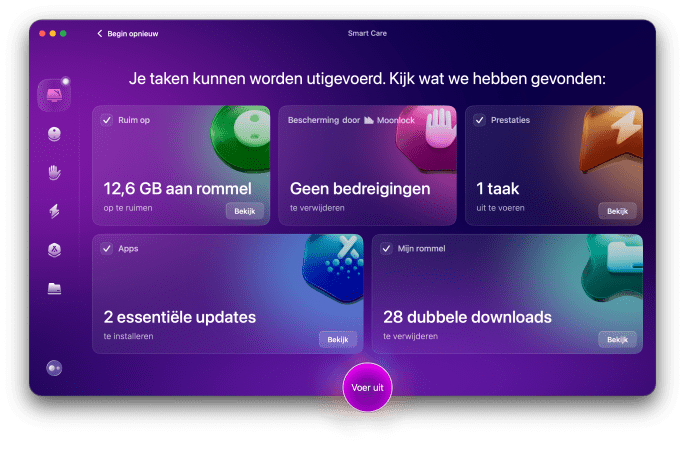






![afb: Oplossing: iCloud Drive blijft hangen [Mac]](https://i0.wp.com/www.appletips.nl/wp-content/uploads/2020/02/iCloud-drive-blijft-hangen-ipad.jpg?ssl=1&h118&w=300&zoom=2)

